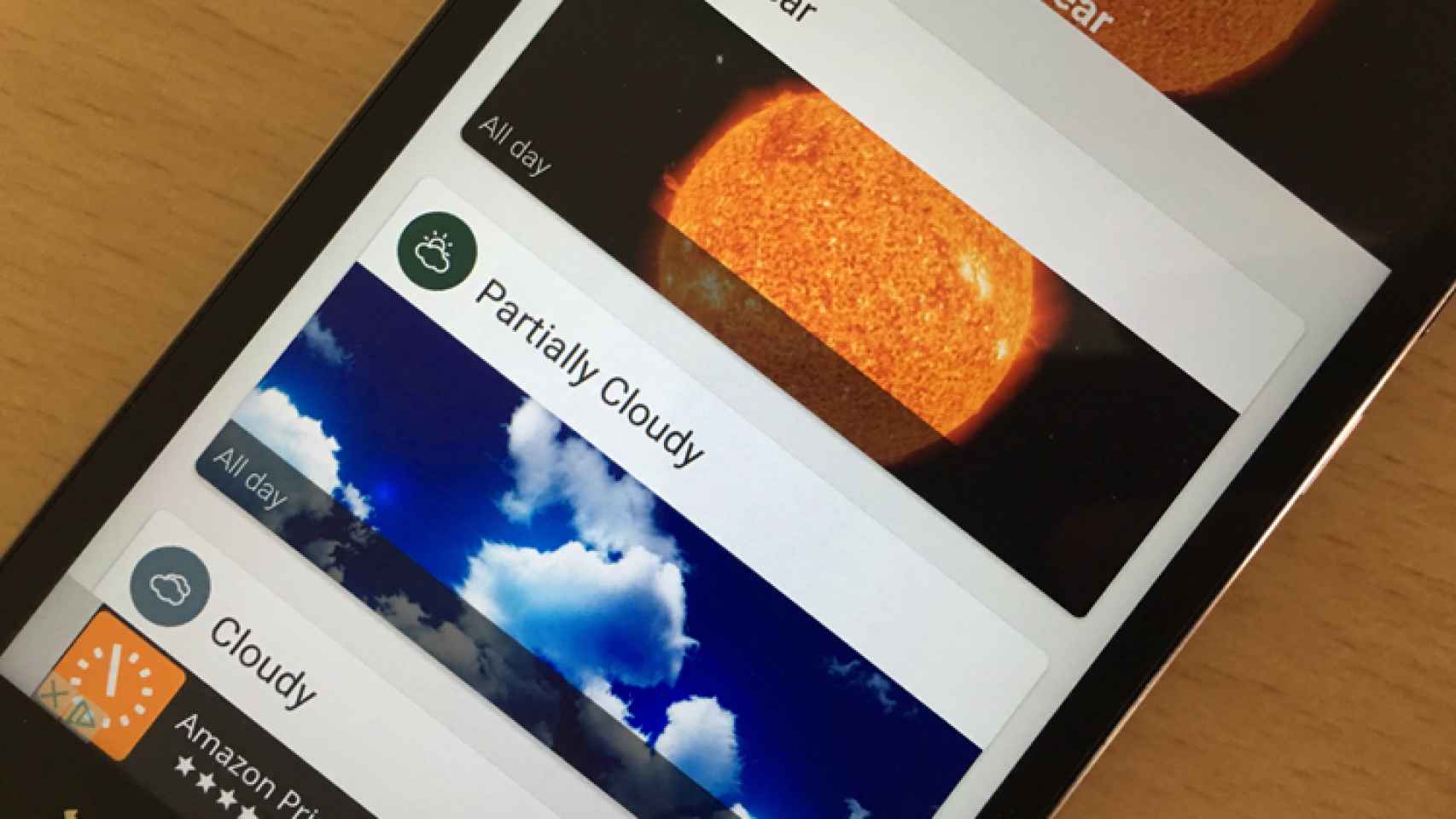Si importamos al mundo Androide el dato de que de media los usuarios de los iPhone desbloquean su móvil 80 veces al día, eso significa que cada día podemos llevar a ver perfectamente hasta cien veces el mismo fondo de pantalla en la palma de la mano. Y eso, a la larga, cansa a cualquiera. Pero, ¿y si pudieras configurar tu móvil para ver un fondo de pantalla diferente en función del día de la semana, del tiempo que hace en la calle o de tu localización?
La aplicación que hace posible esta tarea responde al nombre de Smart Wallpaper, y probablemente es la aplicación de fondos de pantalla que llevas mucho tiempo buscando. Pero hay una noticia buena y otra mala: la mala es que la aplicación no trae wallpapers de serie, y la buena es que estaréis de acuerdo conmigo en que conseguir fondos de pantalla para el móvil es una tarea de todo menos compleja.
Smart Wallpaper, así funciona la aplicación de los fondos automáticos
Smart Wallpaper nos permite que automáticamente se active un fondo de pantalla diferente en función de la hora, el día de la semana o el tiempo que hace en la calle
Smart Wallpaper, la que nos hemos permitido la licencia de denominar como la aplicación de los fondos automáticos, nos permite establecer una imagen de fondo de pantalla diferente en función de cada una de las siguientes situaciones: la hora del día, el día de la semana, el mes, la red WiFi a la que estemos conectados o el tiempo. De esta forma, podemos -por ejemplo- configurar un fondo de pantalla con un paisaje soleado para los días de calor, otro fondo con nubes para los días nublados y un último fondo con lluvia para los días en los que nos calemos hasta los huesos.
Y dado que es posible que nada más instalar la aplicación os encontréis algo perdidos sobre su funcionamiento, a continuación os dejamos el paso-a-paso para configurar alguna de las cinco situaciones posibles para la rotación en el fondo de pantalla en Smart Wallpaper.
Las 5 opciones de Smart Wallpaper: hora del día, día de la semana, mes, red WiFi y el tiempo
– Para cambiar el fondo según la hora del día
Imaginemos que queremos que desde las 07:00 de la mañana hasta las 11:30 se nos muestre un fondo que impida que queramos tirarnos por la ventana mientras estamos en la oficina, y que desde las 20:00 hasta las 23:59 se nos muestre una imagen con colores oscuros para que no nos moleste a la vista durante la noche. En ese caso, lo que tenemos que hacer en la aplicación de Smart Wallpaper es lo siguiente:
- En la página principal de la aplicación, pulsamos sobre el apartado de «Part of the day«.
- Después, pulsamos sobre el icono del «+» dentro de un círculo de color verde.
- Ahora, debajo de la palabra «From» pulsamos sobre «Select» y elegimos la hora a la que queremos que entre en funcionamiento el fondo de pantalla; después, debajo de «To«, pulsamos sobre «Select» y seleccionamos la hora a la que queremos que se desactive ese fondo.
- Una vez hayamos seleccionado la hora de inicio y la hora de finalización, pulsamos sobre «Select image» y seleccionamos el fondo de pantalla.
– Para cambiar el fondo según el día de la semana
- Desde la página principal de la aplicación, pulsamos sobre «Weekdays«.
- Ahora, vamos seleccionando cada día de la semana y elegimos una imagen diferente para cada uno de ellos pulsando sobre el texto de «No image for this condition… click here to add one«.
- ¿Y qué pasa si hay varios días en los que queremos que se muestre simplemente un fondo de pantalla por defecto? En ese caso pulsamos sobre el icono del engranaje que veremos en la parte superior derecha de la pantalla, entramos en «Default image» y elegimos un fondo por defecto.
En el caso de que queráis configurar un fondo de pantalla diferente para cada mes del año, el procedimiento a seguir es similar al anterior con la diferencia de que la opción sobre la que tenemos que pulsar es la de «Month«.
– Para elegir un fondo según la red WiFi
- Pulsamos sobre «WiFi network«.
- Después, pulsamos sobre el icono del «+» ubicado dentro de un círculo de color verde.
- A continuación, lo que se nos mostrará en la pantalla serán todas las redes WiFi cuya contraseña recuerde nuestro móvil. Pulsamos sobre alguna de ellas y, seguidamente, seleccionamos el fondo de pantalla que queremos que se muestre cuando el móvil esté conectado a ese router en concreto.
– Para elegir un fondo según el tiempo
Y llegamos a mi favorito de Smart Wallpaper, la opción de configurar diferentes fondos de pantalla en función del tiempo que haya en la zona en la que nos encontremos. Aquí la idea es sencilla: podéis asignar un fondo soleado al buen tiempo, otro fondo con nubes para los días que esté nublado y un fondo lluvioso para los días en los que caigan chuzos de punta. Para ello, los pasos a seguir son:
- Pulsamos sobre la opción de «Weather«.
- Después, vamos asignando un fondo de pantalla diferente para cada situación posible: «Clear» (despejado), «Partially Cloudy» (un poco nublado), «Cloudy» (nublado), «Rainy» (lluvia), «Thunderstorm» (tormenta), «Snow» (nieve), «Windy» (viento) y «Foggy» (niebla). Podemos configurar una, dos, tres o todas las opciones disponibles.
Vía: Wonder How To